Windows 8超级按钮搜索技巧的运用图文详细教程
Windows系统带有搜索功能,能让用户查找一些不知道路径的文件或应用。像Win 7系统,搜索功能是放在开始菜单,相信大家都会使用。不过,Win 8去掉了开始菜单,其搜索方式也不一样。下面就让小编来为大家介绍一下吧!
搜我们电脑里的一切
不管是在传统桌面还是在开始屏幕,我们都可以按下快捷键“Win + Q”,快速开启超级按钮中的“搜索”功能。当然,你也可以先召唤出超级按钮,然后选择其中的“搜索”功能。在搜索界面的下方有三个类型,分别是:应用、设置和文件。我们在右侧的搜索窗口输入想要搜索的内容名称或关键字,包涵它的所有应用、设置和文件都会在屏幕左侧显示。
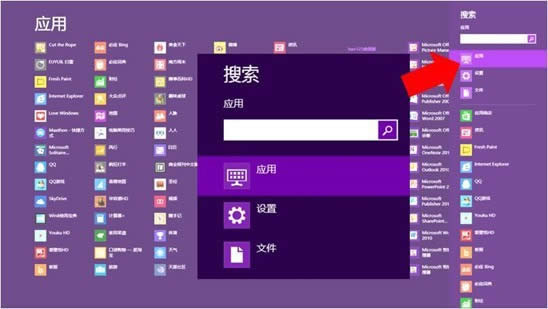
搜我们电脑里的一切
应用商店中搜索应用
应用商店里有成千上万海量的应用,如果我们挨个查找,就有点太费时间了。别急,超级按钮中的搜索在这里依然可以使用。在应用商店界面内,按下快捷键“Win + Q”,在右侧搜索窗口输入我们想找的应用名称,对应的应用程序立刻在屏幕左侧显示。
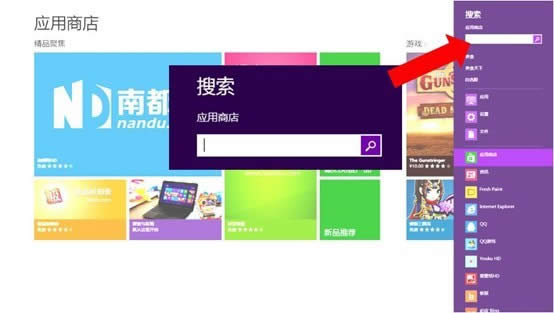
应用商店中搜索应用
搜某款应用中的内容
不知道大家有没有发现当我们打开某款应用的时候(比如说人人网、新浪微博、优酷视频…)它们的搜索功能不见了?嘿嘿,你懂的,因为所有应用中的搜索功能也融合到了超级按钮中的搜索。比如说在人人网应用中,如果我们想搜索好友怎么办?还是按下快捷键“Win + Q”,然后输入好友的名字就可以啦~
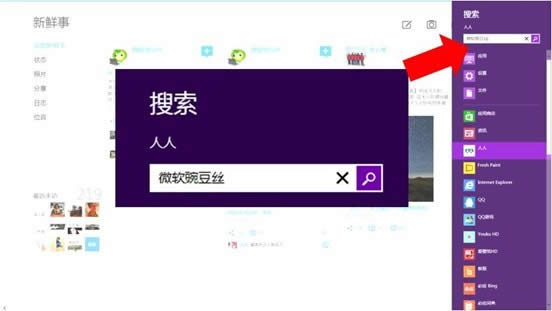
搜某款应用中的内容
Win 8由于去掉了开始菜单,让许多用户大为不满。不过,该系统的一些方面确实挺不错的。比如上面提到的搜索功能,不管你要找什么,只要是在电脑上,都可以通过该功能来查找,十分的方便。
……
下载win8系统应用使用,安卓用户请点击>>>win8系统应用
下载win8系统应用使用,IOS用户请点击>>>IOS win8系统应用
扫描二维码,直接长按扫描哦!


















